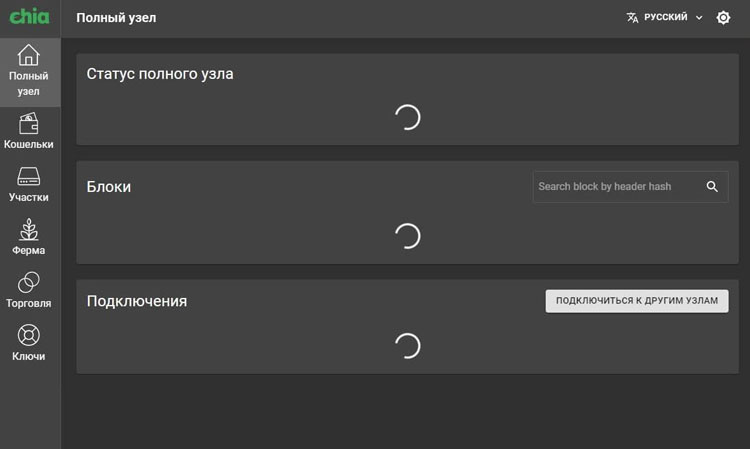City Car Driving — популярный симулятор вождения, который позволяет пользователям улучшить свои навыки вождения и приобрести новые. Однако, при использовании игры некоторые пользователи могут столкнуться с ошибкой Bad allocation, которая выглядит следующим образом:
Ошибка Bad allocation: std::bad_alloc
В этом гайде мы расскажем, почему возникает ошибка Bad allocation и как ее можно исправить.
Содержание
- Понимаем суть ошибки Bad allocation
- Что такое Bad allocation?
- Как исправить ошибку Bad allocation?
- Решение проблем с памятью
- 1. Удаление ненужных программ и файлов
- 2. Использование внешнего жесткого диска
- 3. Оперативная память
- 4. Обновление драйверов видеокарты
- 5. Отключение программ в фоновом режиме
- Обновляем драйвера и переустанавливаем игру
- Обновление драйверов
- Переустановка игры
- Контактируем с технической поддержкой City Car Driving
- Шаг 1. Переходим на официальный сайт разработчиков
- Шаг 2. Находим страницу технической поддержки
- Шаг 3. Связываемся с технической поддержкой
- Вопрос-ответ
- Что такое ошибка Bad allocation в City Car Driving?
- Как исправить ошибку Bad allocation в City Car Driving?
- Как увеличить размер файла подкачки?
- Может ли ошибка Bad allocation в City Car Driving произойти из-за несовместимости системных требований?
- Как удалить и переустановить City Car Driving на ПК?
Понимаем суть ошибки Bad allocation
Что такое Bad allocation?
Bad allocation — это ошибка при выделении памяти в программе. Она возникает, когда память, которую программа пытается выделить, недоступна для использования. Это может быть связано с ограниченным объемом оперативной памяти компьютера, неправильным выделением памяти в программе или другими проблемами.
Как исправить ошибку Bad allocation?
Для исправления ошибки Bad allocation необходимо определить ее причину. Если причина связана с неправильным использованием памяти в программе, можно попробовать увеличить выделенный объем памяти. Если ошибка связана с ограниченным объемом оперативной памяти, необходимо освободить память, которую занимают другие программы или процессы.
- Попробуйте закрыть другие программы;
- Перезагрузите компьютер, освободив оперативную память;
- Попробуйте запустить программу на более мощном компьютере;
- Обновите программу до последней версии, возможно, разработчики исправили проблему.
Если перечисленные выше методы не помогают, обратитесь за помощью к специалисту или разработчику программы, возможно, им потребуется изучить журнал ошибок.
Решение проблем с памятью
1. Удаление ненужных программ и файлов
Переполнение жесткого диска может вызывать проблемы с памятью, поэтому удаление ненужных программ и файлов может помочь освободить дополнительное пространство на жестком диске. Для этого можно использовать соответствующие утилиты, такие как диспетчер задач в Windows или Finder в MacOS.
2. Использование внешнего жесткого диска
Если удаление ненужных файлов и программ не помогло решить проблему, можно попробовать использовать внешний жесткий диск для сохранения дополнительных данных. Это также может помочь сделать резервную копию важных файлов и программ.
3. Оперативная память
При возникновении проблем в City Car Driving, связанных с памятью, можно установить дополнительную оперативную память на компьютер. В Windows это можно сделать, зайдя в Настройки системы и выбрав пункт «Дополнительно» в разделе «Свойства системы». В MacOS это можно сделать, зайдя в «Приложения» и выбрав пункт «Утилиты».
4. Обновление драйверов видеокарты
Если проблема с памятью связана с видеокартой, необходимо обновить драйверы. Для этого нужно зайти на сайт производителя видеокарты, найти соответствующую страницу и скачать последнюю версию драйвера.
5. Отключение программ в фоновом режиме
Некоторые программы и приложения могут использовать дополнительную память, работая в фоновом режиме. Чтобы решить проблему, можно выйти из всех программ и приложений, которые не используются, или отключить их вручную в диспетчере задач в Windows или Activity Monitor в MacOS.
Следуя этим простым шагам, вы сможете решить многие проблемы с памятью и наслаждаться игрой в City Car Driving, избегая ошибки Bad allocation.
Обновляем драйвера и переустанавливаем игру
Обновление драйверов
Одной из причин ошибки Bad allocation в City Car Driving может быть устаревший или неправильно установленный драйвер видеокарты. Проверьте, нуждаются ли в обновлении драйверы вашей видеокарты и процессора.
Чтобы обновить драйверы, перейдите на сайт производителя компьютера или видеокарты и загрузите последние версии драйверов. Убедитесь, что вы выбираете драйверы, соответствующие вашей операционной системе и архитектуре.
Переустановка игры
Если обновление драйверов не помогло, попробуйте переустановить игру. Это может помочь исправить ошибки, связанные с повреждением файлов игры.
Перед удалением игры сохраните свои настройки и сохранения. После удаления игры удалите все оставшиеся файлы City Car Driving в папке «Мои документы».
Затем перезагрузите компьютер и загрузите игру снова. Установите ее в другую папку или на другой диск, чтобы убедиться, что отсутствует проблема с файлами, лежащими на диске.
Если переустановка игры не помогла, и ошибка Bad allocation все еще появляется, обратитесь к поддержке разработчиков игры или попробуйте установить другую версию игры.
Контактируем с технической поддержкой City Car Driving
Шаг 1. Переходим на официальный сайт разработчиков
Первым шагом для решения проблем с City Car Driving нужно попасть на официальный сайт разработчиков. Это можно сделать, введя в поисковой системе запрос «City Car Driving официальный сайт».
Шаг 2. Находим страницу технической поддержки
На главной странице сайта разработчиков нужно отыскать вкладку «Техническая поддержка». Если её нет на главной странице, то попробуйте найти её на странице с ресурсами для пользователей.
Шаг 3. Связываемся с технической поддержкой
На странице технической поддержки нужно найти контактную информацию для связи, например электронный адрес, телефон, чат поддержки и т.д. Обращайтесь в любой удобный для вас форме и опишите проблему как можно более подробно. Если у вас есть скриншоты, видео или другие материалы, которые могут помочь в решении проблемы, приложите их в сообщении.
Обычно разработчики стараются ответить на обращения пользователей в течение 24 часов, но срок может увеличиться в связи с загруженностью технической поддержки.
Вопрос-ответ
Что такое ошибка Bad allocation в City Car Driving?
Ошибка Bad allocation в City Car Driving означает, что компьютерный ресурс (обычно оперативная память) не может быть выделен для работы программы. Это может произойти из-за недостатка памяти на компьютере или из-за ошибки в программе City Car Driving.
Как исправить ошибку Bad allocation в City Car Driving?
Существует несколько способов исправить ошибку Bad allocation в City Car Driving. Во-первых, попробуйте закрыть все другие программы на компьютере, чтобы освободить оперативную память. Во-вторых, попробуйте перезапустить игру. Если это не помогает, то можно попробовать увеличить размер файла подкачки. Также можно проверить файлы игры на наличие ошибок или переустановить игру. Если проблема не устраняется ни одним из вышеперечисленных способов, то стоит обратиться к разработчикам игры или специалистам по компьютерной технике.
Как увеличить размер файла подкачки?
Чтобы увеличить размер файла подкачки в операционной системе Windows 10, нужно пройти по следующему пути: Панель управления -> Система и безопасность -> Система -> Дополнительные параметры системы -> Настройки -> Дополнительно -> Размер файла подкачки. Здесь нужно выбрать диск, на котором расположена операционная система, и указать нужный размер файла подкачки. Не забудьте сохранить изменения и перезагрузить компьютер.
Может ли ошибка Bad allocation в City Car Driving произойти из-за несовместимости системных требований?
Да, ошибка Bad allocation в City Car Driving может произойти из-за несовместимости системных требований. Если компьютер не соответствует минимальным требованиям программы, то игра может работать нестабильно. Перед установкой игры следует ознакомиться с ее системными требованиями и убедиться, что компьютер соответствует им.
Как удалить и переустановить City Car Driving на ПК?
Чтобы удалить City Car Driving с компьютера, нужно зайти в «Панель управления», выбрать «Программы и компоненты» (в некоторых версиях Windows это может называться иначе), найти в списке программу City Car Driving и выбрать «Удалить». Далее нужно следовать инструкциям на экране. Чтобы переустановить City Car Driving, нужно скачать установочный файл с официального сайта игры, запустить его и следовать инструкциям на экране.
Содержание
- Что такое Bad allocation?
- Почему появляется Bad allocation в City Car Driving?
- Какие симптомы и последствия столкнувшегося с проблемой пользователь может испытывать?
- Как решить проблему Bad allocation в City Car Driving?
- Как избежать проблемы Bad allocation в City Car Driving в будущем?
- Какие другие проблемы существуют в City Car Driving и как их решать?
- Где получить дополнительную помощь по проблемам с City Car Driving?
- Вопрос-ответ
- Что такое Bad allocation в City Car Driving?
- Каковы причины возникновения ошибки Bad allocation в City Car Driving?
- Как можно исправить ошибку Bad allocation в City Car Driving?
- Если я не могу исправить ошибку Bad allocation, то как мне продолжить игру в City Car Driving?
- Как можно избежать ошибки Bad allocation в City Car Driving?
City Car Driving – популярный симулятор вождения, который позволяет улучшить навыки вождения на различных протяженных дорогах. Но к сожалению, пользователи иногда сталкиваются с ошибкой «Bad allocation», которая может выведет их из игры.
Эта проблема возникает при недостатке оперативной памяти, когда программа не может выделить память под запрашиваемый объект. В результате игра может зависнуть, вылететь или работать с ошибками. Как правило, ошибка «Bad allocation» проявляется на слабых компьютерах и устаревших операционных системах.
В данной статье мы рассмотрим, как решить проблему «Bad allocation» в City Car Driving. Вы разберетесь, как правильно настроить компьютер, оптимизировать работу операционной системы и программы, чтобы избежать сбоев и продолжить наслаждаться игрой.
Что такое Bad allocation?
Bad allocation — это сообщение об ошибке, которое появляется, когда операционная система не может выделить достаточно памяти для выполнения какой-либо задачи.
Эта ошибка может возникнуть по нескольким причинам, например, если программа пытается выделить больше памяти, чем доступно на компьютере, или если есть проблемы с памятью в самой программе.
Bad allocation — частая ошибка, с которой сталкиваются пользователи при запуске игр или приложений. В частности, это могут быть игры, которые требуют большого объема памяти, такие как City Car Driving.
Чтобы исправить эту ошибку, нужно обычно увеличить объем доступной памяти на компьютере, либо открыть диспетчер задач и закрыть все другие запущенные приложения, чтобы освободить память для City Car Driving.
Почему появляется Bad allocation в City Car Driving?
Bad allocation — ошибка, которая может появиться в игре City Car Driving, связанная с нехваткой памяти в оперативной памяти компьютера. При попытке выделить память для какой-либо операции, система не может выделить необходимый объем памяти, и появляется данная ошибка. Эта проблема чаще всего возникает при запуске игры на компьютерах со слабой конфигурацией или на компьютерах с недостаточным количеством свободной памяти.
Bad allocation также может быть связана с ошибками в коде игры, когда произошла утечка памяти. Утечки памяти могут возникать из-за ошибок разработчиков и обычно требуют обновления программного обеспечения.
Для устранения проблемы Bad allocation в City Car Driving можно попробовать уменьшить настройки графики в игре или добавить еще оперативной памяти в компьютер. Также можно попробовать обновить драйверы на графическую карту, чтобы улучшить ее производительность и обеспечить более быструю обработку графики в игре.
Какие симптомы и последствия столкнувшегося с проблемой пользователь может испытывать?
Когда пользователь сталкивается с проблемой «Bad allocation» в City Car Driving, это может привести к различным симптомам и последствиям. Один из наиболее распространенных симптомов — это неполадки в работе игры и ее зависание, которые могут привести к потере несохраненного прогресса и очков. Кроме того, пользователь может также столкнуться с ситуацией, когда игра закрывается автоматически, не давая возможность продолжить игру.
Последствия проблемы «Bad allocation» в эмуляторе City Car Driving могут быть серьезны, если они не будут решены. Пользователь может потерять доступ к функциям, которые он ранее использовал, и ему придется переустановить игру повторно. Кроме того, неполадки в работе игры могут привести к снижению игровой производительности, что может значительно ухудшить игровой опыт. Для того чтобы избежать возникновения проблемы «Bad allocation», вы можете попробовать отключить другие программы в фоновом режиме или присвоить игре приоритетную задачу в диспетчере задач.
Как решить проблему Bad allocation в City Car Driving?
Bad allocation — распространенная ошибка, которая может возникнуть при запуске игры City Car Driving. Она связана с тем, что операционная система не может выделить достаточное количество памяти для запуска игры. В этой статье мы рассмотрим несколько способов решения этой проблемы.
1. Уменьшить настройки графики
Один из способов устранения проблемы Bad allocation — это уменьшить настройки графики игры. Чтобы сделать это, запустите игру, затем откройте меню настроек и выберите более низкие параметры графики.
2. Освободить оперативную память
Если ваша оперативная память доступна не в полном объеме, это может привести к проблемам с запуском игры. Попробуйте закрыть неиспользуемые приложения и процессы, чтобы освободить дополнительную память для игры.
3. Обновить драйверы и операционную систему
Убедитесь, что у вас установлены последние версии драйверов и операционной системы. Это может помочь улучшить совместимость с игрой и устранить проблемы с запуском.
Если ни один из этих способов не помогает решить проблему Bad allocation в City Car Driving, попробуйте обратиться за помощью к разработчикам игры или вступить в активную дискуссию на форумах игры.
В целом, проблема Bad allocation не является критической и может быть решена достаточно легко с помощью предложенных выше методов.
Как избежать проблемы Bad allocation в City Car Driving в будущем?
Чтобы избежать проблемы с Bad allocation в City Car Driving в будущем, следует принять несколько мер:
- Обновляйте драйвера видеокарты и операционной системы. Это поможет избежать ошибок, связанных с несовместимостью программного обеспечения и оборудования.
- Установите необходимые библиотеки и дополнительные компоненты. Нередко проблемы с Bad allocation возникают из-за недостатка необходимых компонентов в системе.
- Закройте лишние программы и процессы во время игры. Это может помочь уменьшить нагрузку на компьютер и увеличить доступную память.
- Снизьте настройки графики в игре. Если ваш компьютер не может запустить City Car Driving на максимальных настройках графики, попробуйте снизить графические настройки для уменьшения нагрузки на систему.
- Избегайте использования модов и дополнительных материалов. Нередко эти расширения могут вызывать проблемы в работе игры и увеличивать нагрузку на систему.
Следование этим простым рекомендациям поможет избежать проблемы с Bad allocation в City Car Driving в будущем и обеспечит более стабильную работу игры на вашем компьютере.
Какие другие проблемы существуют в City Car Driving и как их решать?
Кроме ошибки Bad allocation, разработчики и игроки сталкиваются с рядом других проблем в City Car Driving. Рассмотрим некоторые из них:
1. Проблемы совместимости с операционными системами
В своей работе City Car Driving может столкнуться с проблемами несовместимости с другими программами и операционными системами. Чтобы избежать этого, проверьте, соответствует ли версия игры вашим системным требованиям, и убедитесь, что вы используете последнюю версию игры.
2. Проблемы с драйверами
Если у вас возникают проблемы с графикой или звуком в игре, возможно, причина в устаревших драйверах. Попробуйте обновить драйверы для своей графической карты и звуковой карты.
3. Проблемы с управлением
Некоторые игроки сталкиваются с трудностями при управлении автомобилем. Если вы не можете правильно управлять машиной, попробуйте изменить настройки управления в меню настроек.
4. Проблемы с установкой модов
Если у вас возникают проблемы при установке модов, возможно, вы делаете что-то не так. Проверьте, что у вас установлена правильная версия мода и вы следуете инструкциям по установке. Если проблема не устраняется, попробуйте обратиться к сообществу игроков за помощью.
5. Проблемы с производительностью
Некоторые игроки могут столкнуться с проблемами производительности в игре, особенно при игре на слабых компьютерах. Чтобы улучшить производительность, попробуйте уменьшить настройки графики или закройте другие программы, которые могут занимать много ресурсов.
Где получить дополнительную помощь по проблемам с City Car Driving?
Если у вас возникли проблемы с запуском игры или в процессе игры, вы можете получить дополнительную помощь по следующим ресурсам:
- Официальный сайт разработчика — на сайте разработчика можно найти ответы на многие вопросы по игре и найти необходимые драйверы и обновления. Ссылка на сайт: https://citycardriving.com/.
- Официальный форум разработчика — на форуме вы можете задать свой вопрос и получить на него ответы от других пользователей и разработчиков. Ссылка на форум: https://citycardriving.com/forum/.
- Steam сообщество — на странице игры в Steam вы можете найти обсуждения и оценки игры от других пользователей, а также задать свой вопрос и получить ответы от опытных игроков. Ссылка на страницу: https://store.steampowered.com/app/493490/City_Car_Driving/.
Если вы не смогли решить свою проблему на данных ресурсах, вы можете обратиться в техническую поддержку игры, написав письмо на адрес support@forwarddevelopment.net. В письме опишите свою проблему с максимальной детализацией, чтобы специалисты могли вам помочь.
Вопрос-ответ
Что такое Bad allocation в City Car Driving?
Bad allocation — это сообщение об ошибке, которое возникает при попытке программой выделить память для выполнения определенной задачи, но недостаточно памяти свободно для ее выделения. В City Car Driving эта ошибка может проявляться при загрузке игры или во время ее игры.
Каковы причины возникновения ошибки Bad allocation в City Car Driving?
Эта ошибка может возникать по разным причинам: недостаток оперативной памяти на компьютере, наличие других программ, которые занимают значительное количество памяти, нарушение целостности файлов игры, ошибки в программном коде и т.д.
Как можно исправить ошибку Bad allocation в City Car Driving?
Есть несколько способов, которые могут помочь исправить эту ошибку: увеличение объема оперативной памяти на компьютере, закрытие других программ, исправление целостности файлов игры, обновление драйверов устройств, использование специальных программных средств для оптимизации работы игры и др.
Если я не могу исправить ошибку Bad allocation, то как мне продолжить игру в City Car Driving?
Если ошибка возникает в процессе игры, то можно попробовать сохранить текущее состояние игры и перезапустить ее, а также уменьшить настройки графики или использовать специальные программы для оптимизации работы игры.
Как можно избежать ошибки Bad allocation в City Car Driving?
Для избежания этой ошибки рекомендуется следить за состоянием памяти на компьютере и не запускать слишком много программ одновременно, обновлять драйверы устройств, очищать реестр и файлы системы, использовать специальные программы для оптимизации работы компьютера и др.
|
Автор |
Сообщение |
|
|---|---|---|
|
||
|
||
|
||
|
||
|
||
|
||
|
||
|
||
|
Запись видео с экрана в iSpring Free Cam
Разработчик iSpring специализируется на программном обеспечении для E-learning: дистанционного обучения, создания интерактивных курсов, презентаций, тестов и других материалов. Среди прочего, у компании есть и бесплатные продукты, один из которых — iSpring Free Cam (на русском языке, разумеется), предназначенный для записи видео с экрана (скринкастов) и будет рассмотрен далее. См. также: Лучшие программы для записи видео с экрана компьютера.
Заранее отмечу, что iSpring Free Cam не подойдет для записи игрового видео, предназначение программы — именно скринкасты, т.е. обучающие видео с демонстрацией происходящего на экране. Самый близкий аналог, как мне кажется— BB FlashBack Express.
Использование iSpring Free Cam
После загрузки, установки и запуска программы достаточно нажать по кнопке «Новая запись» в окне или главном меню программы, чтобы начать запись экрана.
В режиме записи вам будет доступно выделение области экрана, которую требуется записать, а также скромные настройки параметров записи.
- Сочетания клавиш для паузы, остановки или отмены записи
- Опции записи системных звуков (воспроизводимых компьютером) и звука с микрофона.
- На вкладке «Расширенные» можно задать параметры выделения и озвучивания кликов мыши при записи.
По завершении записи экрана в окне проекта iSpring Free Cam появятся дополнительные возможности:
Также вы можете сохранить проект (не экспортируя в формате видео) для последующей работы с ним в Free Cam.
И последнее, на что стоит обратить внимание в программе, если вы решите ее использовать — настройка команд в панелях, а также горячих клавиш. Для изменения этих опций, зайдите в меню – «Другие команды», после чего добавьте часто используемые или удалите ненужные пункты меню или настройте клавиши.
Как видите, всё очень просто. И в данном случае не могу назвать это минусом, поскольку хорошо могу представить тех пользователей, для которых эта программа может оказаться тем, что они искали.
Например, среди моих знакомых есть преподаватели, для которых в силу возраста и иной сферы компетенции, современные инструменты для создания обучающих материалов (в нашем случае — скринкастов) могут казаться сложными или требовать непростительно много времени для освоения. В случае с Free Cam, уверен, у них не возникло бы этих двух проблем.
Официальный русскоязычный сайт для загрузки iSpring Free Cam — https://www.ispring.ru/ispring-free-cam
Дополнительная информация
При экспорте видео из программы, единственный доступный формат — WMV (15 FPS, не изменяется), не самый универсальный.
Однако, если не экспортировать видео, а просто сохранить проект, то в папке с проектом вы обнаружите вложенную папку Data, содержащую куда менее сжатое видео с расширением AVI (mp4), и файл с аудио без сжатия WAV. При желании, можно продолжить работу именно с этими файлами в стороннем редакторе видео: Лучшие бесплатные видео редакторы.
Runtime error unknown exception chia: как исправить
Chia — это новая экологичная криптовалюта, разработанная Брэмом Коэном, известным программистом. Использует новый алгоритм консенсуса — «Proof of Space and Time». Майнинг осуществляется за счет использования пространства жестких дисков. Добыча Чиа, в целом, не сложная, но у майнеров часто возникают ошибки, например, chia coin runtime error unknown exception и другие. Давайте рассмотрим, как избежать любой ошибки Чиа (chia error) при майнинге.
Приведем некоторые советы, которым стоит следовать для успешного майнинга, чтобы не возникали различные chia ошибки:
1) Проверьте, отключена ли функция гибернации, переход в сон вашего ПК. Если нет, то отключите. Если ПК уйдет в сон, вы можете потерять весь прогресс.
2) Не забудьте и перепроверьте также, чтобы жесткие диски были отформатированы для поддержки больших файлов. Например: NTFS, APFS, exFAT, ext4. Диски с форматированием FAT (FAT12, FAT16 или FAT32) не подойдут для майнинга монеты chia.
3) Компьютер нельзя выключать, иначе при плоттинге вы потеряете весь прогресс.
4) Если при плоттинге выключился свет или произошел любой другой форс-мажор, то весь прогресс при плоттинге будет утерян. Необходимо будет вручную очистить папку для временных файлов и начать плотить заново.
5) Не называйте папку для временных файлов и папку для складирования плотов русскими буквами, используйте только латиницу.
6) Не указывайте в качестве временного каталога просто диск C, создайте отдельную папку (каталог) с названием на латинице.
Запускайте программу от имени администратора (OS Windows).
7) Если chia зависает, кроме стандартного перезапуска программы, попробуйте удалить папку .chia (для Windows OS) на диске C, Пользователи, папка с именем пользователя, .chia.
Эта схема применима и в тех случаях, когда chia майнер вылетает; вылезает любая ошибка, например, у вас появляется уведомления: «chia error 1», «chia ошибка 13» и т.д.
Runtime error unknown exception ошибка chia
Runtime error unknown exception чиа часто возглавляет темы для обсуждения на форумах по майнингу Чиа.
Следуя советам выше, вы сможете предупредить ошибку «chia unknown exception», но есть еще два нюанса, которые необходимо соблюдать:
- Не создавайте сразу много плотов, не рассчитав свободное место на жестком диске. Или вы столкнетесь с ошибкой chia bad allocation.
- Запаситесь терпением. Когда вы параллельно поставите формироваться несколько плотов, на 30-32% может показаться, что процесс завис (chia майнинг зависает на 31), но на практике выяснено — необходимо ждать. Из ответов опытных майнеров, в этот момент после 30% запускается вторая фаза, которая длится достаточно долго.
Ошибка chia runtime error — распространенная, поэтому надо быть чрезвычайно внимательным, чтобы майнинг чиа был успешным.
Bad allocation chia как исправить
Если указано большее количество плотов, чем хватает места на диске (обычно SSD) для засева, то у вас может появиться: Runtime Error: bad allocation.
Исправить ее можно только перезапуском программы или чисткой временной папки, которая была создана под плот. При этом вы потеряете весь достигнутый прогресс при создании плотов.
Caught plotting error: Bitfield plotting not supported by CPU
Ошибка появляется, если выставлена галочка в программе «Отключить битовое поле». Когда вы уберете эту галочку программа заработает, запись на диск снизится на 1/3, но памяти будет потребляться больше.
Полностью часть лога выглядит так:
Caught plotting error: Bitfield plotting not supported by CPU [6768] Failed to execute script chia
Traceback (most recent call last):
File «chiacmdschia.py», line 80, in
File «chiacmdschia.py», line 76, in main
File «clickcore.py», line 829, in call
File «clickcore.py», line 782, in main
File «clickcore.py», line 1259, in invoke
File «clickcore.py», line 1259, in invoke
File «clickcore.py», line 1066, in invoke
File «clickcore.py», line 610, in invoke
File «clickdecorators.py», line 21, in new_func
File «chiacmdsplots.py», line 134, in create_cmd
File «chiaplottingcreate_plots.py», line 176, in create_plots
RuntimeError: Unknown exception
Ошибки, связанные с синхронизацией
Синхронизация обычно начинается автоматически, после того как сформированы плоты.
Успешное окончание синхронизации отмечается зеленым.
Если при установке программы, компьютер пишет, что нет синхронизации. Что делать? Удалите все соединения внизу страницы, они автоматически обновятся и начнётся синхронизация.
Chia coin проверка на ошибки
Опытные майнеры советуют всегда проверять уже сформированные плоты на целостность.
Как это сделать:
Откройте PowerShell, зайдите в каталог по следующему пути:
cd C:Users»Имя пользователя»AppDataLocalchia-blockchainapp-1.1.2resourcesapp.asar.unpackeddaemon
Пропишите в командной строке окна PowerShell команду, каталог замените названием вашего каталога и буквы диска, где лежат готовые плоты:
.chia plots check -g «D:Каталог»
Ошибок при проверке случится не должно, а если появились, то необходимо разбираться. Если плот «битый», прибыли он не принесет.
СДО iSpring Online позволяет быстро организовать дистанционное обучение. Простая загрузка материалов и 17 типов отчетов. 30 дней бесплатно!
Рейтинг Alexa: #484,306 Google PageRank: 0 из 10 Яндекс ТИЦ: 20
All-in-one tool to view ipv4 netblockre gistration data, ipv4 allocation table, all domains on same ip address or in same netblock, ASN information.
Рейтинг Alexa: #294,253 Google PageRank: 0 из 10 Яндекс ТИЦ: 10
php , mysql , bulletin , board , free
Google PageRank: 0 из 10 Яндекс ТИЦ: 30
Ошибка базы данных
php , mysql , bulletin , board , free
Google PageRank: 2 из 10
mobile9 is an online destination to share and download FREE content for your device. Over 6 million wonderful members are sharing the fun and 9 billion free downloads served!
Рейтинг Alexa: #5,455 Google PageRank: 4 из 10
Free SMS, Send Free SMS, Send Free SMS to india, Free SMS in india, Free SMS Sites, free SMS to Mobiles, Free SMS website, Free SMS website in india, Free SMS service, Free SMS in india, SMS greetings, Group SMS, Free Group SMS, Joke SMS, SMS Quotes, SMS Jokes.
Рейтинг Alexa: #5,152,824 Google PageRank: 0 из 10 Яндекс ТИЦ: 10
Free Web Hosting service and no ads. Host your website with PHP, MySQL, DirectAdmin, Zend, first class support and premium hosting included. Free hosting guaranteed forever.
Рейтинг Alexa: #47,172 Google PageRank: 4 из 10
Play cool free online games? 4V4 games offer you every day new cool free online games to play!
Google PageRank: 4 из 10
Рейтинг Alexa: #258,319 Google PageRank: 0 из 10 Яндекс ТИЦ: 0
Super high quality Free VPN for Windows, Apple OSX, iPhone 4S, iPad 2 and Google Android Phones/Tablets, secure internet connection and get online surfing anonymity.
Рейтинг Alexa: #1,017,507 Google PageRank: 0 из 10 Яндекс ТИЦ: 0
Play cool free online games? 4V4 games offer you every day new cool free online games to play!
Рейтинг Alexa: #61,894 Google PageRank: 4 из 10
Web Allocation Team
gfns , domain , hosting , whois , ping
Рейтинг Alexa: #14,371,641 Google PageRank: 0 из 10 Яндекс ТИЦ: 0
A free MMORPG game, fully animated that is updated weekly with new adventures! AQWorlds is built in flash so it plays using your web browser without any software to download!
Рейтинг Alexa: #14,409 Google PageRank: 4 из 10
Динамика популярности — Ispring free cam ошибка bad allocation
Google Тренды это диаграмма для отслеживания сезонности ключевых слов. Этот график позволяет лучше понять сезонное изменение полулярности запросов по определенной тематике.
Значения приведены относительно максимума, который принят за 100. Чтобы увидеть более подробную информацию о количестве запросов в определенный момент времени, наведите указатель на график.
Exception std::bad_alloc means «operator new failed». So either operator new is getting called by operator* on newObj (which we don’t know anything about) or by the insertion operator of the map (which is extremely more likely).
Specifically, when you call operator[] on the map with some parameter k
If k does not match the key of any element in the container, the
function inserts a new element with that key and returns a reference
to its mapped value. Notice that this always increases the container
size by one, even if no mapped value is assigned to the element (the
element is constructed using its default constructor).
(as documented here).
Map::operator[] provides the strong guarantee on failure:
Strong guarantee: if an exception is thrown, there are no changes in the container.
but doesn’t guarantee for an exception not to be thrown (i.e. it provides no no-throw guarantee).
The reason for operator new throwing an exception could be of different nature. However, it all boils down to:
throws bad_alloc if it fails to allocate storage.
That said, as JamesKanze suggests in the comments:
Another possible reason for std::bad_alloc is undefined behavior. If
he’s corrupted the free space arena, for example. And realistically,
if he’s really running out of memory, the allocation where it fails
would vary. If it is systematically here, I would suspect a problem in
the copy constructor of Object, more than anything else.
meaning that operator new fails to allocate storage because of some bug in other portions of the program. You can debug against his null-assupmtion (as statistician would call it) by means of allocating a (very) big chunck of data right before the call to operator[]. If the dummy allocation doesn’t fail you can say that there is a bug on the copy constructor with good confidence.
Bad allocation((( WTF ! Почему при рендере вылетает Corona?(
выделите всё , сохраните и импортируйте в новую сцену. Возможно поможет.
А так надо бы скрин, понять на каком моменте такое творится..
Julia_Bogdanova
может не хватать памяти.Проверьте дисплейсмент на объектах.
загадка какая то прям с этим bad allocation, ставлю на рендер через DR, на головной машине все норм рендерится, у которой 96 гигов, на ноде со 128 гигами загрузка памяти доходит до 70% после этого выбивает ошибку, что на ноде bad allocation, как только доходит до просчета первого пасса
UP проблема решилась увеличением виртуалки до объема оперативки
загадка какая то прям с этим bad allocation, ставлю на рендер через DR, на головной машине все норм рендерится, у которой 96 гигов, на ноде со 128 гигами загрузка памяти доходит до 70% после этого выбивает ошибку, что на ноде bad allocation, как только доходит до просчета первого пасса
UP проблема решилась увеличением виртуалки до объема оперативки
Спасибо тебе добрый человек. виртуалька по умолчанию была 256мб, изменил до 32 гб стало все нормально)) еще раз респект.
23 июл. 2018 в 15:30
Подскажите что сделать чтоб игра заработала?
На дх11 спустя 1-2 секунды спавна на карту (появляется локация и авто) белый/зеленый/любой цвет становится залит на весь экран, выскакивает ошибка, при этом комп в ауте, ни ошибку посмотреть ни игру закрыть невозможно — помогает только рестарт отключением питания. На дх9 получше дела — ошибка Bad Allocation с последующим вылетом игры. Винду уже переустановливал — не помогло. Редисты ставил по очереди, начиная с 2005 и заканчивая 2015. Кстати после установки 2017 ошибка бэд аллокэйшен сменяется на какую-то ошибку по СС+. С остальными играми вроде все нормально. Фреймворки стоят все (ни 4.5 ни 7.6.2 не устанавливаются, система пишет уже установлены.)
И если не ошибаюсь, во время танцев с бубном было выявлено что на дх9 и минимальных настройках графики игра ожила (но это не точно, завтра проверю.)
«Bad Allocation» When I try to sideload an app #291
Bad Allocation
I dont think it’s a bug I just dont get why I have it. I have 83 GB free, and way enough RAM.
Everytime I try to sideload a .ipa file that is over 500 MB, a pop up appears saying «bad allocation» 0_o
To Reproduce
Try to sideload an .ipa file (size 520 MB)
Expected behavior
I expected the application to download succesfully
Desktop :
- Windows 10
- 16GB RAM
iPhone :
- iPhone6s
- iOS: 13.5.1
The text was updated successfully, but these errors were encountered:
Same here. Loading RetroArch in AltStore 1.4.6. IPA size is 375 MB and I get «bad allocation». I saw elsewhere that if I delete a large MAME file from RetroArch it will load. So I did that and the IPA is now 283 MB and it loads just fine.. I don’t think I would use that MAME module, but it’s interesting that if I just make the file size smaller it works.
How did you delete the MAME file from the IPA? I’m trying to get retroarch to work and it just plain refuses.
Hi @Sea-Gall . I downloaded the IPA to my computer. Then right clicked on it and used 7-zip to open it. Then I sorted by file size. Then I deleted the largest mame folder.
Same here. doesn’t work with retroarch. Looks like this is a known issue with files overs 300MB, which of course retroarch is about 380mb. https://www.reddit.com/r/AltStore/comments/oh51ry/error_bad_allocation/
I’ve just found a «»»fix»»», using the 4GB patch that you can find here
Simply download the patcher, close AltServer, launch the patcher, select the AltServer.exe in C:Program FIles (x86)AltServer, then reopen AltServer and try to install a big IPA file.
I managed to install a 555MB game (that becomes 1.29 GB when extracted) just fine after the patch!
Tested also with latest Retroarch and it works!
Remember to reapply the patch after every AltServer update ��
I’ve just found a «»»fix»»», using the 4GB patch that you can find here Simply download the patcher, close AltServer, launch the patcher, select the AltServer.exe in C:Program FIles (x86)AltServer, then reopen AltServer and try to install a big IPA file.
I managed to install a 555MB game (that becomes 1.29 GB when extracted) just fine after the patch! Tested also with latest Retroarch and it works! Remember to reapply the patch after every AltServer update ��
Patch works! Altstore successfully signed 1gb ipa. Thanks for the tip, you are the best!
Patch works! Altstore successfully signed 1gb ipa. Thanks for the tip, you are the best!
Great!! The real fix would be developing and building AltServer at 64 bits instead of 32
Bad allocation как исправить
Thank You.
I’m using eclipseCDT(C++) with MinGW on Windows 7.
6 Answers 6
Yes, the new operator will automatically thrown an exception if it cannot allocate the memory.
Unless your compiler disables it somehow, the new operator will never return a NULL pointer.
It throws a bad_alloc exception.
Also there is a nothrow version of new that you can use:
This version returns a null pointer if the memory cannot be allocated. But also note that this does not guarantee a 100% nothrow , because the constructor of the object can still throw exceptions.
- is there an autamtic exception thrown by new when allocation fails?
- if so how can I catch it if I’m not using STL (#include «exception.h)
Yes. See this example. It also demonstrates how to catch the exception!
3 . is using the NULL testing enugh?
That is not needed, unless you overload the new operator!
In my opinion, that isn’t part of the STL any more that operator new is. (You could catch . but you’ll loose the possibility to descriminate with other exceptions).
It is unneeded, new will throw an exception and not return NULL.
Standard C++ throws an exception if the requested memory cannot be allocated. If you want NULL instead of the exception then the syntax is
This syntax is just a case of «placement new» allocation that allows an allocator function to receive parameters.
Most of the times I’ve seen checking for NULL after new is in Visual C++ code, where the default behavior of ::operator new is to return NULL instead of raising an exception like the standard requires (this is IMO one of the many areas in which Microsoft tried (is still trying?) to fight against portable code).